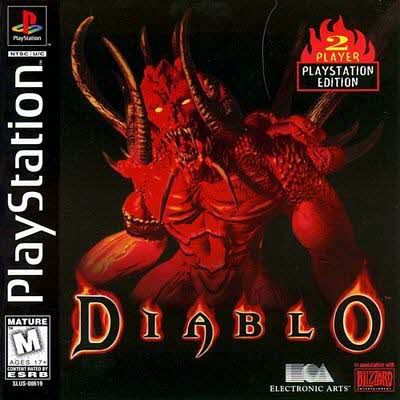 Oleh karena menginstal PS1 emulator tidak semudah menginstal software yang biasanya, yang hanya dengan mengeKlik NEXT-NEXT- …. – FINISH trus selesai, maka berbeda untuk ePSXe ini. Sebab ada tambahan setting BIOS untuk VIDEO, SOUND, CD Drive, dan setting PADS/Joystick. Maka dari itu, Disini akan saya jelaskan cara menginstall dan menyetting BIOS untuk ePSXe 1.60.
Oleh karena menginstal PS1 emulator tidak semudah menginstal software yang biasanya, yang hanya dengan mengeKlik NEXT-NEXT- …. – FINISH trus selesai, maka berbeda untuk ePSXe ini. Sebab ada tambahan setting BIOS untuk VIDEO, SOUND, CD Drive, dan setting PADS/Joystick. Maka dari itu, Disini akan saya jelaskan cara menginstall dan menyetting BIOS untuk ePSXe 1.60.. Sebelum melangkah ke langkah pertama Anda tentunya harus sudah punya file ePSXe 1.60 full dengan biosnya yang bisa diDownload disini — >> Download Dan tentunya CD game PS1 dan kalau ada Game Pads atau JoyStick (Jika ada) kalau tdk ada Anda masih bisa menggunakan Keyboard untuk memainkan gamenya..
Langkah 1 : Setelah download silahkan mau ditaruh dimana yang penting dalam Disk Drive / hardisk. Contohnya saya taruh di My Documents namanya adalah epsxe160.zip.

Langkah 2 : Karena file download tadi dalam bentuk ZIP file maka harus di Extrack dulu ke sebuah folder menggunakan software WINZIP / WINRAR / 7ZIP. Disini saya contohkan di Extrack di Drive D:\
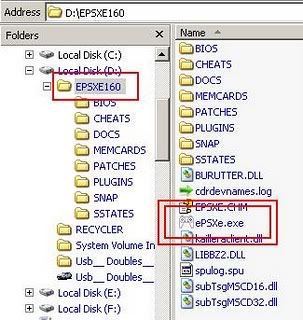
Langkah 3 : Buka file ePSXe.exe yang Ikonnya gambar stick PS warna putih dengan cara Double KLIK. Maka akan muncul jendela seperti dibawah ini .

Langkah 4 : Setelah membuka ePSXe 1.60 maka selanjutnya klik menu CONFIG pilih WIZARD GUIDE.
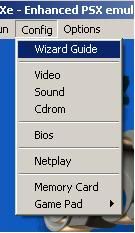
Langkah 5 : Setelah langkah 4 dilakukan maka akan muncul jendela lagi
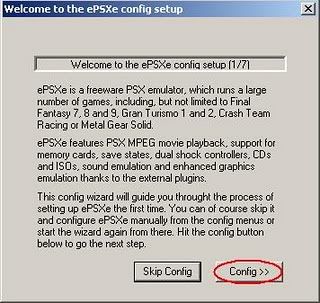
Langkah 6 : Pilih Config maka akan muncul
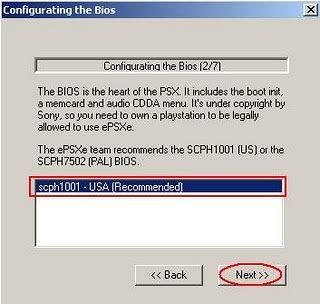
Langkah 7 : pilih NEXT, jika muncul jendela dibawah ini maka pilih OK saja, tapi kalau tidak muncul berarti menuju ke langkah selanjutnya.
 Langkah 8 : Setting VIDEO dengan tampilan seperti dibawah ini
Langkah 8 : Setting VIDEO dengan tampilan seperti dibawah ini
Langkah 9 : Setelah muncul jendela seperti diatas pilih Pete’s Soft Driver 1.54 dengan cara menggeser layar pilihan ke bawah. Lalu pilih CONFIG maka akan muncul
Langkah 10 : Dalam menyetting VIDEO yang harus diperhatikan adalah
- RESOLUTION & COLOUR
- Fullscreen Mode = maksudnya jika ingin tampilan game penuh dengan layar monitor, silahkan sesuaikan resolusinya, disarankan sama dengan resolusi layar monitor yang sedang aktif.
- Window Mode = maksudnya jika anda menginginkan tampilan tidak penuh pada layar. Disini anda dapat mengatur sendiri mau seberapa lebar tampilan yang diinginkan.
- Color Depth = semakin tinggi nilai bit maka akan semakin jernih tampilan Gamenya. pilih saja 32 bit.
- Stretching = berfungsi untuk tampilan game yang kecil akan di maksimalkan sesuai dengan ukuran windownya.
- FRAME RATE
- Use Fps Limit = jika opsi ini diberi tanda check list maka anda dapat mengatur kecepatan tampilan game yang sedang dimainkan. Untuk menyettingnya silahkan masukan angka pada FPS Limit antara 10 – 200. Semakin banyak angkanya maka akan semakin cepat. Namun saya sudah mencobanya dengan kecapatan standar adalah 70 FPS.
- OPTION
- Scanline Mode = pilih saja Disable lalu OK.
Langkah 11 : Setelah Menyetting Video dan klik OK lalu NEXT maka akan muncul jendela untuk menyetting SOUND / suaranya.
- GENERAL SETTING. Disini Anda dapat menyesuaikan kekerasan suara. Jika tidak terlalu berarti pilih saja Medium.
- MISC . untuk opsi ini pilih 0 : Fast Mode supaya tidak ada gangguan dalam hal suara.
Langkah 13 : Setelah selesai menyetting Sound dan klik OK maka selanjutnya NEXT sehingga muncul jendela untuk menyetting CDRom.
Langkah 14 : Pada kotak untuk setting CDrom pilihlah ePSXe CDR WNT / W2K core 1.5.2 atau yang direkomendasikan dengan cara menggeser pada kotak pilihan. Selanjutnya klik NEXT sehingga muncul jendela untuk mengatur Game Pad / Joystick.


Contoh tampilan ketika saya memainkan Game PS1 ROAD RASH JAILBREAK.


BONUS GAMESHARK : http://www.4shared.com/file/B60uc-3B/Gameshark_pSx.html
Source : www.muly0n0.blogspot.com



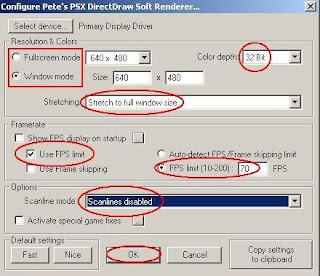





0 komentar:
Posting Komentar